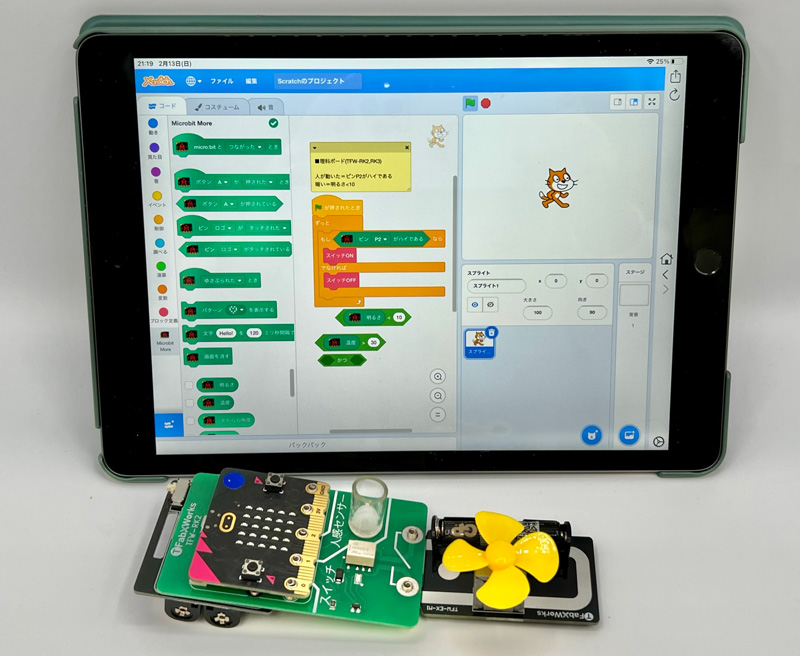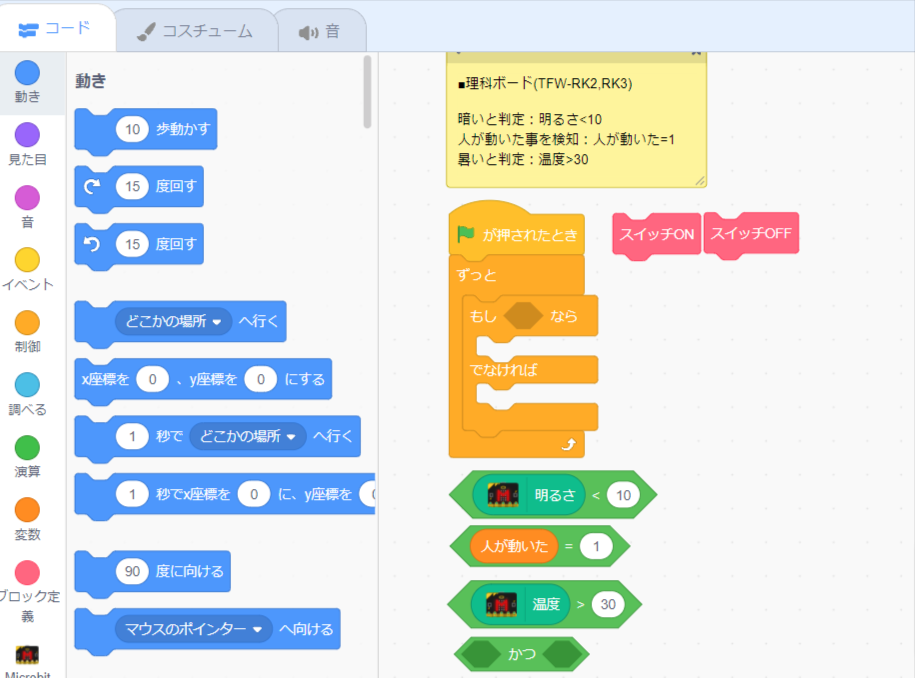【iPad導入校向け】MakeCodeを使わずにScratch+micro:bitで行う6年理科「電気の利用」 by Scrub
GIGAスクール構想でiPadが導入された地域の学校において、当社の理科ボード(TFW-RK2,3)とmicro:bitを使って6年理科「電気の利用」を実践しようとするといくつかの問題にぶつかります。
- iOSアプリ「micro:bit」が英語
- iOSアプリ「micro:bit」の仕様で、MakeCodeの「ダウンロード」ボタンを押す度にペアリング操作(A+Bボタンを押しながらリセット。https://tfab.jp/d 参照。)が必要
「電気の利用」の授業をスムーズに行うためには、子どもたちは事前にiOSアプリ「micro:bit」のペアリング操作に慣れてもらう必要があります。
お勧めとしては、もしまだパソコンルームが残っていてWindows(もしくはChromebook)でChromeブラウザが使えるようであれば、「電気の利用」はiPadでは行わず、パソコンルームで行う方がスムーズな授業展開が行える可能性があります。
以下は、「どうしてもiPadで行わければならない」というケース向けに、iOSアプリ「Scrub」(Scratch専用ブラウザ)を使ってScratchで「電気の利用」を行う方法についてご紹介させて頂きます。
Scratchで行うメリット・デメリット
このScratch専用ブラウザScrubを使う方法は、いくつかのメリットとデメリットがあります。
- メリット
- MakeCodeは覚えなくていい。
- 頻繁に行う必要があるiOSアプリ「micro:bit」のペアリング操作(A+Bボタンを押しながらリセット)が不要。(Bluetoothのペアリングは必要です)
- 「ダウンロード」という概念がなくなる。(Scratchの緑の旗をタップするだけ)
- 前の授業で子どもたちが作ったmicro:bitのプログラムを次の授業の前に消す必要が無くなる。
- デメリット
- 事前準備が多い
- Scrubをインストールし、設定でカスタムURLをセットする必要がある。
- micro:bitにあらかじめ「Micro:bit More」のプログラムをダウンロードしておく必要がある。このダウンロードにはWindowsかChromebookが必要。
- ダウンロード後、micro:bitの地磁気センサーのキャリブレーション(較正)が必要。
- ペアリング時に誤って近くの子のmicro:bitに接続してしまう可能性がある。
- 事前準備が多い
従来の方法(アプリ「mico:bit」を使う)と比べて一長一短なところもあり、環境や体制によっては従来の方法が良いかもしれません。
事前準備
- MDMを使って以下の作業を行います。
- Scrub https://apps.apple.com/jp/app/scrub/id1569777095 のインストール
- Scrubの「設定」にある「カスタムURL」に「https://xcratch.github.io/editor/#https://tfabworks.github.io/w/s+m.sb3」をセット
- 参考
- micro:bit
- micro:bit more用プログラムをダウンロード
- https://microbit-more.github.io/index-ja.html にある「micro:bitのプログラム」をmicro:bitにダウンロード。(iPadではなくWindows ,Mac もしくは ChromebookのPCで行います)
- 地磁気センサーのキャリブレーション
- ダウンロードが完了すると、「TILT TO FILL SCREEN」と表示されると思います。マイクロビット本体を上下左右に傾けて、5x5のLEDすべてを点灯させてください。
- 完了するとスマイルアイコンが表示されます。
- micro:bit more用プログラムをダウンロード
授業
- Scrubを起動します。すると以下のような画面が現れます。
- お勧めといたしましては、micro:bitテクニックカードを使う事により45分でスムーズな問題解決風授業展開を行う事が出来ます。注意点としては、テクニックカードに記載されているブロックは、MakeCodeのブロックとなります。Scratchと異なる部分についてはフォローが必要になります。
- Scratchの緑の旗を押すと、Bluetoothのペアリングウインドウが開きます。micro:bit本体の5x5のLEDに流れているIDと同じ物を選択するようにしてください。
既知の問題
- Scrubのペアリング画面にmicro:bitが現れない
- iPadの「設定」→「Bluetooth」を開いて、「micro:bit」を含むデバイスを全て登録解除すると現れるようになる事があります。
※2023年7月10日追記:動画を作成しました。